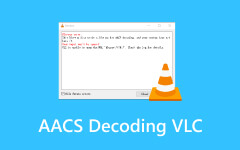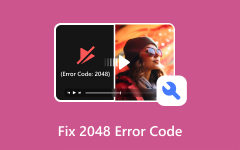Συνήθεις λόγοι για τους οποίους το VLC δεν παίζει βίντεο και πώς να το διορθώσετε
Το δωρεάν και ανοιχτού κώδικα πρόγραμμα αναπαραγωγής πολυμέσων, VLC Media Player, μπορεί να κάνει διάφορες λειτουργίες. Μπορεί να παίξει τις περισσότερες από τις διάσημες μορφές ήχου και βίντεο. Μερικά που περιλαμβάνονται είναι FLAC, MP4, MKV, AVI, MOV, WMV και άλλα. Επιπλέον, το VLC Media Player μπορεί επίσης να μετατρέψει και να επιδιορθώσει κατεστραμμένα αρχεία βίντεο.
Ανεξάρτητα από το πόσο βολικό και ευέλικτο είναι το VLC, τα προβλήματα λογισμικού είναι αναπόφευκτα. Έχετε βιώσει όταν το Το VLC Media Player δεν παίζει βίντεο? Στην πραγματικότητα, είναι ένα από τα πιο κοινά ζητήματα που μπορεί να αντιμετωπίσετε στο αναφερόμενο πρόγραμμα. Εάν αντιμετωπίσετε το εν λόγω πρόβλημα, αυτή η ανάρτηση θα εξηγήσει τους συνήθεις λόγους και τις λύσεις για να το διορθώσετε. Ας τα ανακαλύψουμε παρακάτω!
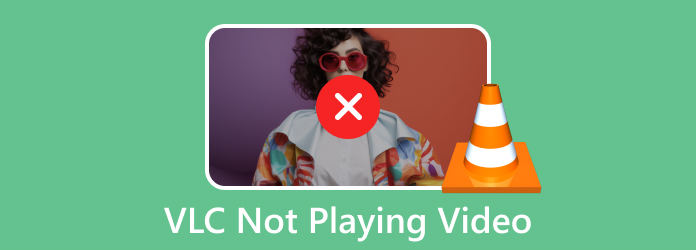
Μέρος 1. Καταγράψτε τα κοινά σφάλματα αναπαραγωγής βίντεο VLC
Όταν χρησιμοποιείτε VLC, υπάρχουν περιπτώσεις που αντιμετωπίζουμε ασυνήθιστες λειτουργίες. Αν ναι, αυτή η ενότητα είναι για εσάς! Πρέπει να γνωρίζετε εάν η λειτουργία που αντιμετωπίσατε χρησιμοποιώντας το πρόγραμμα είναι ήδη σοβαρό πρόβλημα. Παρακάτω είναι τα κοινά σφάλματα αναπαραγωγής βίντεο VLC.
Καθυστέρηση βίντεο
Όταν το βίντεο καθυστερεί, συμβαίνει επειδή δεν παίρνει το φορτίο για τη σωστή ταχύτητα που χρειάζεται. Η αργή σύνδεση στο internet και το Wi-Fi είναι ένα από τα κύρια προβλήματα. Το αποτέλεσμα μπορεί να είναι το βίντεο 4K που δεν παίζει σε VLC. Είναι επειδή τα βίντεο είναι υψηλής ποιότητας και χρειάζονται γρήγορη σύνδεση στο διαδίκτυο.
Κατεστραμμένα βίντεο
Ακόμη και ένα βίντεο υψηλής ποιότητας δεν παίζει σε VLC επειδή είναι κατεστραμμένο. Αυτό το ζήτημα παρουσιάζεται όταν το βίντεο δεν είναι αναγνώσιμο με το πρόγραμμα που χρησιμοποιείτε. Τα κατεστραμμένα βίντεο μπορούν επίσης να εμφανίζονται ως μαύρη οθόνη, τρεμόπαιγμα, ζημιά στο χρώμα και πολλά άλλα.
Θόρυβος πλαισίου
Εκτός από την εμφάνιση του βίντεο, μπορεί να προκύψουν προβλήματα και με τον ήχο του. Ένα από αυτά είναι ο θόρυβος του πλαισίου. Συμβαίνει όταν ακούτε το βίντεο να περιέχει υπερβολικό ήχο στο παρασκήνιο. Οι ήχοι δεν περιλαμβάνονται κατά τη λήψη ή τη λήψη του βίντεο.
Μέρος 2. Γιατί το VLC δεν παίζει βίντεο
Γιατί οι υποστηριζόμενες μορφές, όπως τα βίντεο AVI, δεν παίζονται σε VLC; Το πρόγραμμα αναπαραγωγής πολυμέσων πρέπει να είναι το πρώτο πράγμα που ελέγχετε. Μερικές φορές, το VLC έχει μια παρωχημένη και με σφάλματα έκδοση που εμποδίζει την ικανότητά του να αναπαράγει βίντεο ομαλά. Εάν ναι, βεβαιωθείτε πάντα ότι η έκδοση του media player είναι ενημερωμένη.
Επιπλέον, η μορφή αρχείου του βίντεο ενδέχεται να μην υποστηρίζεται από το πρόγραμμα. Αλλά αν βλέπετε το VLC σε μαύρη οθόνη κατά την αναπαραγωγή βίντεο, το πρόβλημα οφείλεται στα παλιά προγράμματα οδήγησης της κάρτας γραφικών. Τέλος, βεβαιωθείτε ότι το πρόγραμμα είναι διαθέσιμο στη χώρα σας.
Μέρος 3. Πώς να διορθώσετε το VLC που δεν παίζει βίντεο
Η ατυχής εμπειρία σας στο VLC Media Player δεν πρέπει να διαρκέσει πολύ. Γι' αυτό οι μέθοδοι που μπορούν να σας βοηθήσουν δημοσιεύονται παρακάτω. Επιλέξτε τα πιο σχετικά για εσάς.
Επιλογή 1. Λάβετε την ενημερωμένη έκδοση του VLC Media Player
Όπως αναφέρθηκε σε αυτήν την ανάρτηση, ένα ξεπερασμένο VLC Media Player μπορεί να οδηγήσει σε πολλά σοβαρά προβλήματα με τα αρχεία βίντεο σας. Ακόμη χειρότερα, το πρόγραμμα μπορεί να προκαλέσει καθυστέρηση στον υπολογιστή σας και να καταστρέψει τα αρχεία βίντεο. Μην αφήνετε το πρόβλημα να καταστρέψει περισσότερο τη συσκευή ή τα αρχεία σας. Ενημερώστε το VLC Media Player ακολουθώντας τα παρακάτω λεπτομερή βήματα.
Βήμα 1Ανοίξτε το VLC Media Player στον υπολογιστή σου. Στην επάνω γραμμή μενού, επιλέξτε το Βοήθεια αυτί. Οι επιλογές θα εμφανιστούν στην οθόνη σας. Κάντε κλικ στο Έλεγχος για ενημερώσεις κουμπί.
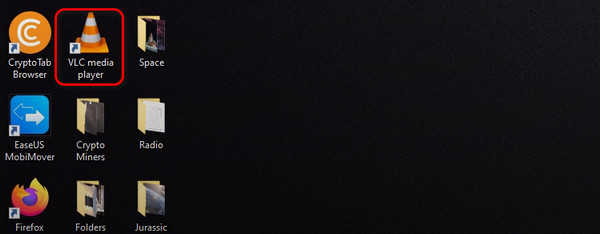
Βήμα 2Ο υπολογιστής σας θα ελέγξει για τυχόν ενημερώσεις για VLC. Εάν υπάρχει, το λογισμικό θα σας ρωτήσει αν θέλετε να το εγκαταστήσετε. Εγκαταστήστε το μετά. Αλλά εάν το VLC Media Player είναι στην πιο πρόσφατη έκδοση, κάντε κλικ στο Επανέλεγχος έκδοσης κουμπί θα ολοκληρώσει τη διαδικασία.
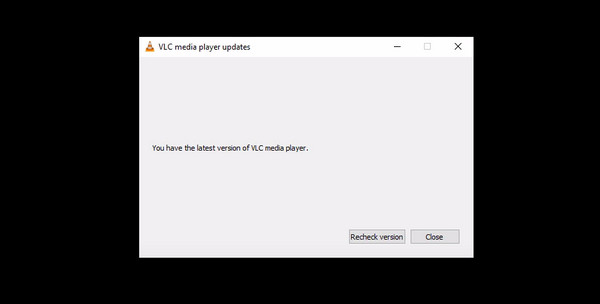
Επιλογή 2. Χρησιμοποιήστε το Tipard FixMP4
Εάν το ένστικτό σας σας λέει ότι το αρχείο βίντεο είναι το πρόβλημα, χρησιμοποιήστε το Tipard FixMP4. Το λογισμικό έχει σχεδιαστεί για να επιδιορθώνει μη φυσιολογικά προβλήματα στα αρχεία βίντεο σας. Οι υποστηριζόμενες μορφές αρχείων του εργαλείου είναι 3GP, MP4, MOV και AVI. Αναλύει και διορθώνει αμέσως τα κατεστραμμένα βίντεο αφού τα ανεβάσετε. Επιπλέον, τα υποστηριζόμενα ζητήματα βίντεο του λογισμικού περιλαμβάνουν κατεστραμμένα, μη αναπαραγόμενα σφάλματα, σφάλματα λήψης και άλλα.
Επιπλέον, το εργαλείο έχει υψηλό ποσοστό εμπιστοσύνης στο διαδίκτυο! Ένα από τα χαρακτηριστικά που το κάνουν να ξεχωρίζει από άλλο λογισμικό είναι η επιλογή Προεπισκόπηση. Ας ανακαλύψουμε πώς λειτουργεί το Tipard FixMP4 παρακάτω.
Βήμα 1Λήψη, ρύθμιση και εκκίνηση Tipard FixMP4 στον υπολογιστή σου. Μετά από αυτό, ήρθε η ώρα να προσθέσετε το κατεστραμμένο βίντεο στο πρόσθεση κουμπί στα αριστερά. Αργότερα, προσθέστε το δείγμα βίντεο στο πρόσθεση Κουμπί στα δεξιά.
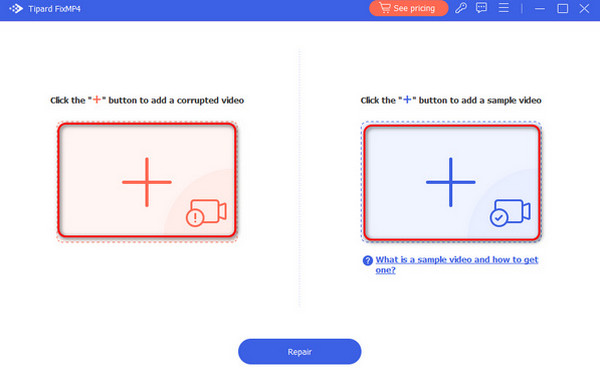
Βήμα 2Το λογισμικό θα σας δείξει τη μορφή αρχείου του βίντεο στο επάνω μέρος. Κάντε κλικ στο επισκευή για να ξεκινήσει η διαδικασία.
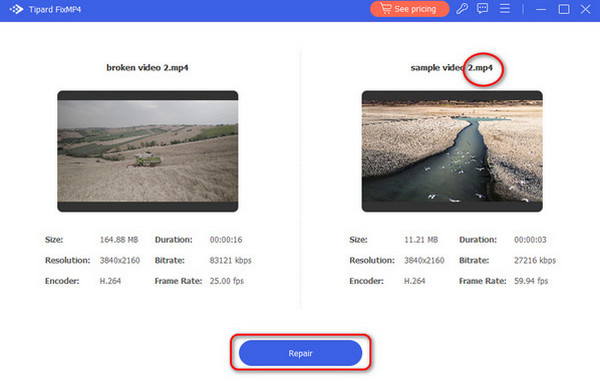
Βήμα 3Τα αποτελέσματα θα εμφανιστούν στην επόμενη διεπαφή. Επιλέξτε το Προβολή κουμπί για να δείτε την προεπισκόπηση των αποτελεσμάτων. Κάντε κλικ στο Αποθήκευση κουμπί για να διατηρήσετε τα βίντεο στον υπολογιστή σας.
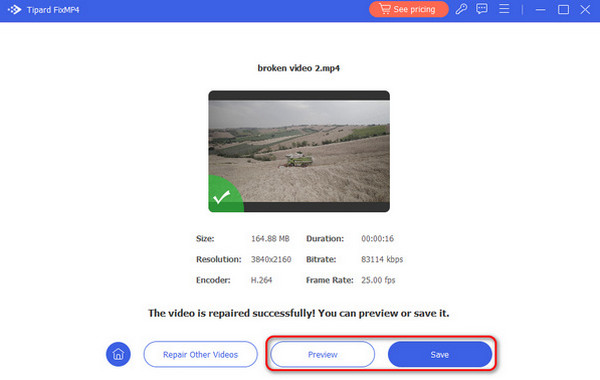
Επιλογή 3. Tipard Video Converter Ultimate
Τέλος, αν πιστεύετε ότι η συμβατότητα είναι ο κύριος λόγος που το VLC σας δεν μπορεί να παίξει τα βίντεό σας, χρησιμοποιήστε το Tipard Video Converter Ultimate. Μπορεί να μετατρέψει αρχεία 60 φορές μεγαλύτερη ταχύτητα! Ορισμένες από τις υποστηριζόμενες μορφές του εργαλείου είναι AVI, MKV, AVI, MOV, MP3, MP4 και άλλα. Μετά τη μετατροπή, μπορείτε επίσης να επεξεργαστείτε τα βίντεό σας. Τα βίντεό σας μπορούν να περιστραφούν, να περικοπούν, να προστεθούν υδατογράφημα και πολλά άλλα.
Ας εξοικονομήσουμε τον πολύτιμο χρόνο σας και ας δούμε πώς λειτουργεί το εργαλείο παρακάτω. Κάντε κύλιση προς τα κάτω.
Βήμα 1Λήψη Tipard Video Converter Ultimate. Ρυθμίστε το και ξεκινήστε το στη συνέχεια. Ανοιξε το μετατροπέας καρτέλα στο επάνω μέρος. Εντοπίστε το αρχείο βίντεο που θέλετε να μετατρέψετε. Ρίξτε το στο λογισμικό για να το εισαγάγετε.
Βήμα 2Κάτω αριστερά, μεταβείτε στο Μορφή εξόδου Ενότητα. Επιλέξτε τη μορφή αρχείου που προτιμάτε. Στο Αποθήκευση σε ενότητα, επιλέξτε το φάκελο στον οποίο θέλετε να αποθηκεύσετε το προϊόν.
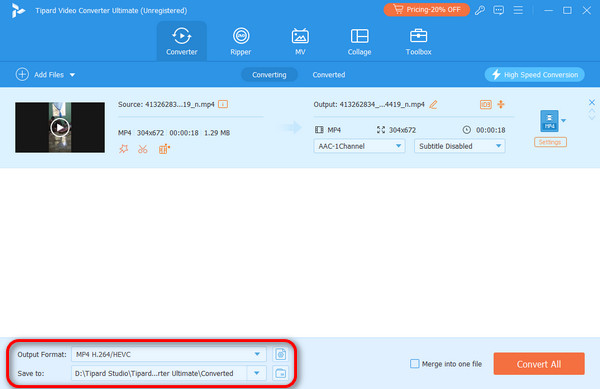
Βήμα 3Είναι ώρα να ξεκινήσετε τη μετατροπή. Κάντε κλικ στο Συγκαλυμμένα Όλα κουμπί. Η διαδικασία θα διαρκέσει μόνο λίγα δευτερόλεπτα. Στη συνέχεια, αποθηκεύστε το βίντεο στον υπολογιστή σας.
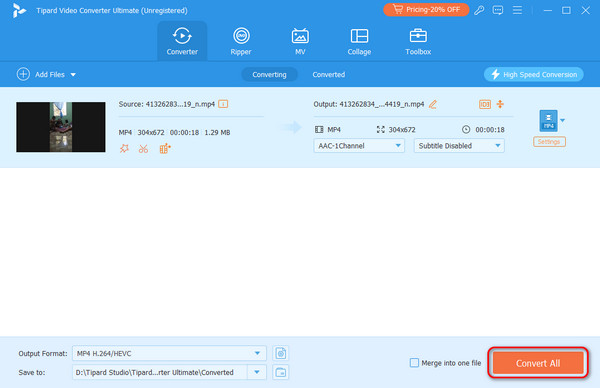
Εκτεταμένη ανάγνωση:
Πώς να διορθώσετε το πρόβλημα καθυστέρησης ήχου στο VLC εύκολα και γρήγορα
Το VLC δεν μπορεί να ανοίξει το MRL: Γιατί και πώς να το διορθώσετε
Μέρος 4. Συχνές ερωτήσεις σχετικά με το VLC που δεν παίζει βίντεο
Πώς μπορώ να διορθώσω αρχεία MP4 που δεν αναπαράγονται στο VLC;
Το MP4 που δεν αναπαράγεται σε VLC προκύπτει από παλιά προγράμματα, έλλειψη απαιτούμενων κωδικοποιητών κ.λπ. Ο καλύτερος τρόπος για να διορθώσετε το πρόβλημα είναι να ενημερώσετε το VLC Media Player. Εναλλακτικά, δοκιμάστε να εγκαταστήσετε τους απαραίτητους κωδικοποιητές. Μπορείτε επίσης να χρησιμοποιήσετε ένα εργαλείο τρίτου κατασκευαστή που υποστηρίζει MP4. Ένα από τα καλύτερα είναι το Tipard FixMP4.
Γιατί το VLC παίζει βίντεο σε μαύρη οθόνη;
Η εμφάνιση μαύρης οθόνης κατά την αναπαραγωγή ενός βίντεο στο VLC οφείλεται σε ξεπερασμένα προγράμματα οδήγησης γραφικών. Η ενημέρωση τους θα είναι η πιο προτεινόμενη ενέργεια που μπορείτε να κάνετε. Μπορείτε να μεταβείτε στην επίσημη ιστοσελίδα τους για να κατεβάσετε τις απαιτήσεις.
Γιατί το βίντεό μου δεν μεταδίδεται σε VLC;
Το VLC είναι πράγματι ένα ευέλικτο πρόγραμμα για τα αρχεία βίντεο σας γιατί μπορεί επίσης να σας βοηθήσει να κάνετε ροή. Αλλά αν δεν μπορείτε να κάνετε ροή χρησιμοποιώντας το, υπάρχει πράγματι πρόβλημα. Αν ναι, προσπαθήστε να ενημερώσετε το VLC στην πιο πρόσφατη έκδοσή του. Επιπλέον, η απενεργοποίηση της ρύθμισης προώθησης cookies μπορεί επίσης να βοηθήσει. Τέλος, προσπαθήστε επίσης να απενεργοποιήσετε την επιταχυνόμενη αποκωδικοποίηση υλικού.
Συμπέρασμα
Όταν Το VLC δεν παίζει βίντεο, είναι δύσκολο να προσδιοριστεί η κύρια αιτία. Αλλά με τη βοήθεια αυτού του άρθρου, ελπίζουμε να γνωρίζετε τα πιο συνηθισμένα. Φυσικά, ακολουθούν οι μέθοδοι επίλυσης των προβλημάτων βίντεο. Δημοσιεύονται οι πιο εύκολοι τρόποι, συμπεριλαμβανομένων των δύο αποτελεσματικών λογισμικών, του Tipard FixMP4 και του Tipard Video Converter Ultimate. Η λήψη τους θα σας βοηθήσει να τα γνωρίσετε καλύτερα.